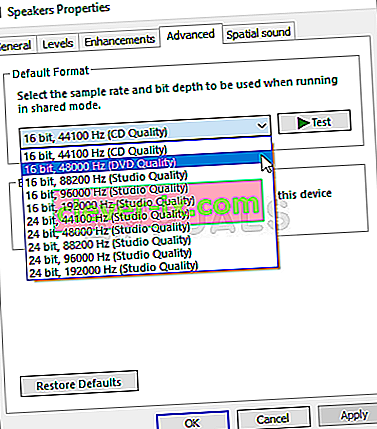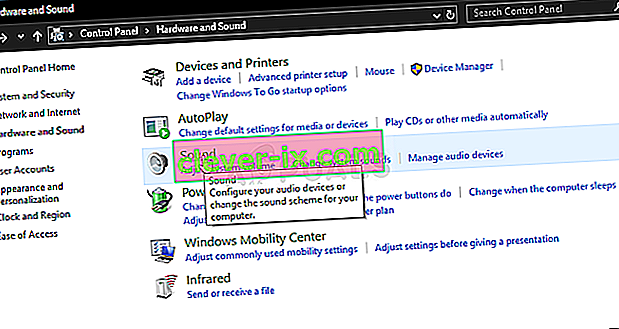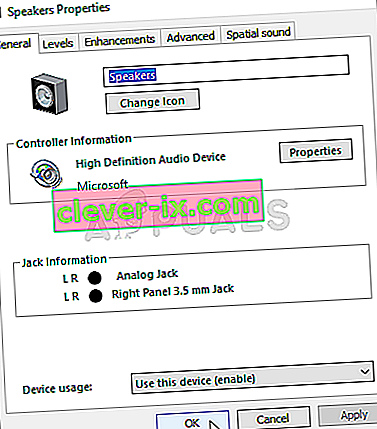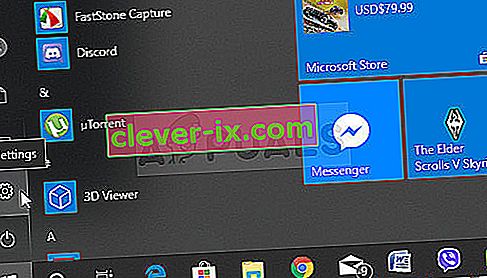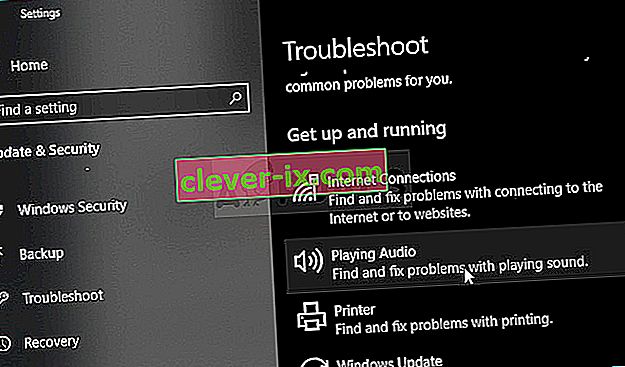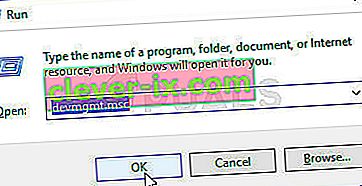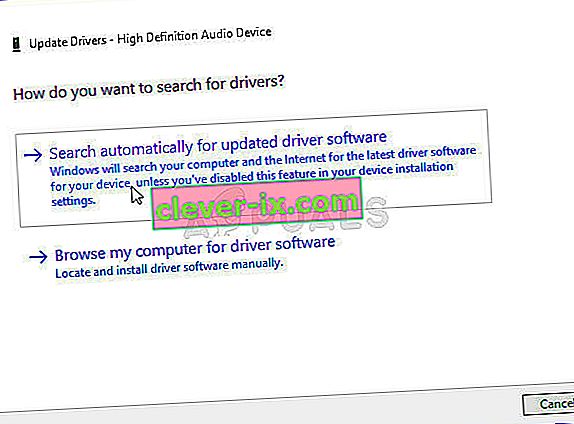Wie behebe ich das Problem, dass Logitech-Lautsprecher unter Windows nicht funktionieren?
Logitech-Lautsprecher sind einer der besten Lautsprecher, die Sie auf Ihrem Computer verwenden können. Viele Benutzer haben jedoch Probleme beim Versuch gemeldet, sie unter Windows zum Laufen zu bringen. Viele Benutzer berichten, dass das Problem unmittelbar nach dem Update auf Windows 10 auftritt, aber es gibt natürlich auch andere Szenarien, in denen dasselbe passiert.
Benutzer haben sich viele verschiedene Möglichkeiten zur Lösung dieses Problems ausgedacht. Wir empfehlen Ihnen, diese unten zu überprüfen. Stellen Sie sicher, dass Sie die Anweisungen sorgfältig befolgen und das Problem in kürzester Zeit behoben sein sollte!
Was führt dazu, dass Logitech-Lautsprecher unter Windows nicht funktionieren?
Es gibt einige Gründe, die bei der Fehlerbehebung bei Logitech-Lautsprechern zu beheben sind. Einige Ursachen treten häufiger auf als andere, andere können die richtige Lösung schneller finden. Schauen Sie sich die Shortlist unten an!
- Das Standardformat ist zu niedrig eingestellt - Wenn die Abtastrate der Lautsprecher zu niedrig eingestellt ist, funktioniert sie möglicherweise überhaupt nicht oder erzeugt möglicherweise Audio mit geringer Qualität. Windows tut dies für die meisten neu hinzugefügten Geräte. Stellen Sie daher sicher, dass Sie dies ändern.
- Audioverbesserungen sind deaktiviert - In einigen Szenarien müssen Audioverbesserungen aktiviert sein, damit Ihre Lautsprecher funktionieren. Dies hängt von den verwendeten Treibern ab.
- Apps haben exklusiven Zugriff über Ihre Lautsprecher erhalten - Wenn eine App dies getan hat, können andere Apps Ihre Lautsprecher nicht richtig verwenden und es funktioniert einfach nicht. Stellen Sie sicher, dass Sie dies deaktivieren!
- Audiotreiber - Zu guter Letzt können fehlerhafte oder alte Audiotreiber das Problem verursachen, und Sie sollten sie so schnell wie möglich aktualisieren!
Lösung 1: Ändern Sie das Standardformat der Lautsprecher
Wenn die Lautsprecher funktionieren, der von ihnen abgespielte Ton jedoch laut und von geringer Qualität ist, sollten Sie prüfen, ob die Abtastrate zu niedrig ist. Windows weist neu hinzugefügten Geräten häufig eine niedrige Abtastfrequenz zu, was zu Problemen wie diesem führen kann. Sie können eine höhere Frequenz zusammen mit jeder Bittiefe auswählen!
- Klicken Sie mit der rechten Maustaste auf das Lautstärkesymbol unten rechts auf dem Bildschirm und wählen Sie Sounds. Eine alternative Möglichkeit besteht darin, die Systemsteuerung auf Ihrem PC zu öffnen und die Option Anzeigen nach auf Große Symbole zu setzen . Suchen Sie danach die Option Sounds und klicken Sie darauf, um dasselbe Fenster zu öffnen.
- Navigieren Sie zu den Wiedergabe - Registerkarte des Sounds Fensters , das gerade eröffnet.

- Klicken Sie mit der linken Maustaste auf Logitech-Lautsprecher und klicken Sie auf die Schaltfläche Eigenschaften . Navigieren Sie im Fenster Eigenschaften der Lautsprecher zur Registerkarte Erweitert und überprüfen Sie den Abschnitt Standardformat . Klicken Sie hier, um das Dropdown-Menü zu öffnen.
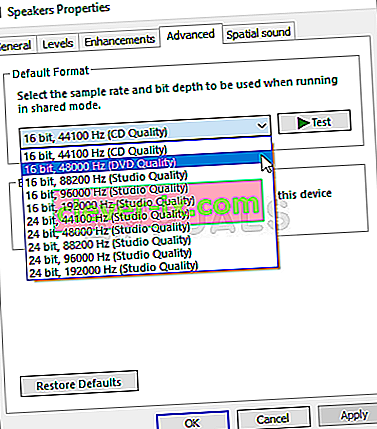
- Sie können zwischen verschiedenen Qualitäten und Abtastraten wählen, mit denen Sie experimentieren möchten. Stellen Sie jedoch sicher, dass der niedrigste Wert 2- Kanal, 16 Bit, 44100 Hz (CD-Qualität) ist . Überprüfen Sie, ob Ihre Lautsprecher jetzt ordnungsgemäß funktionieren!
Lösung 2: Aktivieren Sie Audioverbesserungen
Es ist möglich, alle Verbesserungen für das jeweilige Wiedergabegerät zu deaktivieren. Dies verhindert, dass Sie Logitech-Lautsprecher ordnungsgemäß verwenden, und sie funktionieren möglicherweise für eine Weile nicht mehr. Stellen Sie sicher, dass Sie Verbesserungen im Eigenschaftenfenster Ihrer Lautsprecher aktivieren!
- Klicken Sie mit der rechten Maustaste auf das Lautstärkesymbol unten rechts auf dem Bildschirm und wählen Sie Sounds. Eine alternative Möglichkeit besteht darin, die Systemsteuerung auf Ihrem PC zu öffnen und die Option Anzeigen nach auf Große Symbole zu setzen . Suchen Sie danach die Option Sounds und klicken Sie darauf, um dasselbe Fenster zu öffnen.
- Navigieren Sie zu den Wiedergabe - Registerkarte des Sounds Fensters , das gerade eröffnet.

- Klicken Sie mit der linken Maustaste auf Ihr Gerät und klicken Sie auf die Schaltfläche Eigenschaften . Navigieren Sie im Eigenschaftenfenster zur Registerkarte "Verbesserungen" und deaktivieren Sie das Kontrollkästchen neben der Option " Alle Verbesserungen deaktivieren" . Klicken Sie auf die Schaltfläche OK und prüfen Sie, ob die Logitech-Lautsprecher jetzt funktionieren.
Lösung 3: Verweigern Sie den exklusiven Zugriff über Ihre Lautsprecher
Wenn Sie Probleme mit Ihren Logitech-Lautsprechern haben, sollten Sie sicherstellen, dass keine andere App versucht, die ausschließliche Kontrolle über Ihre Lautsprecher zu übernehmen. In diesem Fall können andere Apps nicht darauf zugreifen und Sie können sie nicht zum Laufen bringen. Befolgen Sie die nachstehenden Schritte, um dies zu deaktivieren!
- Klicken Sie mit der rechten Maustaste auf das Lautstärkesymbol in Ihrer Taskleiste und wählen Sie die Option Sounds . Wenn dieses Symbol nicht in der Taskleiste befindet, können Sie lokalisieren Klangeinstellungen durch Öffnen der Systemsteuerung , Umschalten der Ansicht Kategorie und Auswahl Hardware und Sound >> Ton .
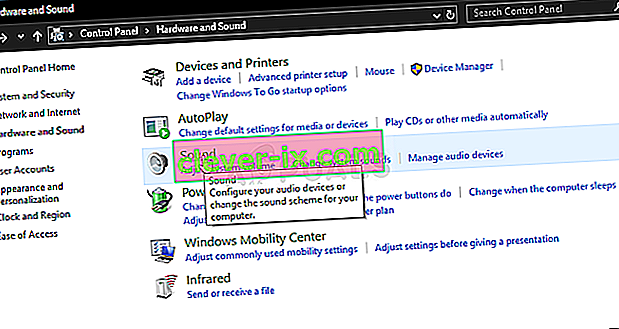
- Überprüfen Sie auf der Registerkarte Wiedergabe, ob Ihre Lautsprecher aktiviert sind . Wechseln Sie zu dieser Registerkarte, indem Sie oben im Fenster klicken und die von Ihnen verwendeten Lautsprecher suchen. Es sollte sich oben befinden und ausgewählt sein.
- Klicken Sie einmal darauf und klicken Sie auf die Schaltfläche Eigenschaften unten rechts im Fenster. Im Fenster Eigenschaften, die überprüfen unter öffnet Geräteverwendung und die Option zum Verwenden dieses Gerät (aktiviert) , wenn es nicht bereits und anwenden , um die Änderungen.
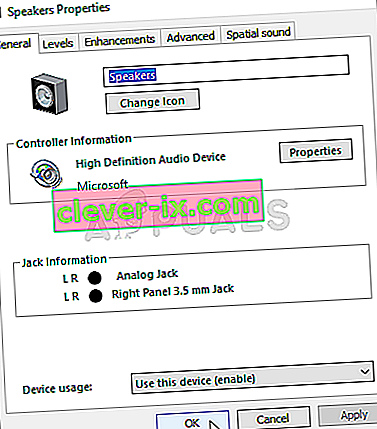
- Navigieren Sie im selben Eigenschaftenfenster zur Registerkarte Erweitert und überprüfen Sie unter Exklusivmodus .
- Deaktivieren Sie die Kontrollkästchen neben " Anwendungen dürfen die ausschließliche Kontrolle über dieses Gerät übernehmen " und " Anwendungen im exklusiven Modus Priorität einräumen ". Übernehmen Sie auch diese Änderungen und prüfen Sie, ob Ihre Logitech-Lautsprecher jetzt ordnungsgemäß funktionieren!

Lösung 4: Führen Sie den Playing Audio Troubleshooter aus
Die Fehlerbehebung bei Ihren Lautsprechern ist das erste, was Sie tun sollten, wenn Sie dieses Problem beheben. Windows 10 kann automatisch erkennen, ob bestimmte Probleme mit an Ihren Computer angeschlossenen Audiogeräten vorliegen, und entsprechend handeln. Stellen Sie sicher, dass Sie die folgenden Schritte ausführen, um beide Fehlerbehebungen auszuführen.
- Suchen Sie im Startmenü nach Einstellungen und klicken Sie auf das erste Ergebnis, das angezeigt wird. Sie können auch direkt auf die Zahnradschaltfläche unten links im Startmenü klicken oder die Tastenkombination Windows-Taste + I verwenden .
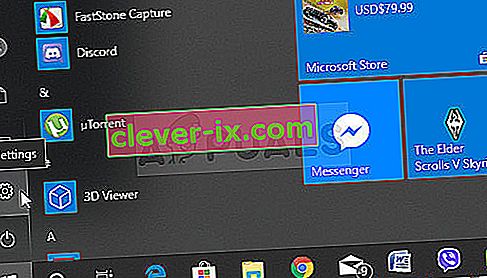
- Suchen Sie den Abschnitt Update & Sicherheit im unteren Teil des Fensters Einstellungen und klicken Sie darauf.
- Navigieren Sie zur Registerkarte " Fehlerbehebung" und überprüfen Sie im Abschnitt "In Betrieb nehmen".
- Die Fehlerbehebung für die Audiowiedergabe sollte sich ganz unten befinden. Klicken Sie also darauf und befolgen Sie die Anweisungen auf dem Bildschirm, um sie auszuführen.
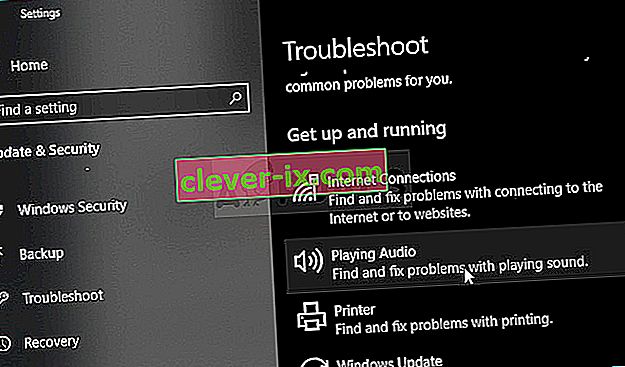
- Überprüfen Sie, ob das Problem behoben wurde und ob Ihre Logitech-Lautsprecher funktionieren!
Lösung 5: Installieren Sie die neuesten Audiotreiber
Viele Benutzer haben berichtet, dass sie es geschafft haben, das Problem einfach durch Neuinstallation ihrer Audiogerätetreiber zu beheben. Dies ist eine einfache Methode und es ist definitiv Ihre Zeit wert. Schau es dir unten an!
- Klicken Sie unten links auf dem Bildschirm auf das Startmenü, geben Sie anschließend „ Geräte-Manager “ ein und wählen Sie es aus der Liste der verfügbaren Ergebnisse aus, indem Sie einfach auf das erste klicken.
- Sie können auch die Tastenkombination Windows-Taste + R drücken , um das Dialogfeld Ausführen aufzurufen. Geben Sie " devmgmt.msc " in das Dialogfeld ein und klicken Sie auf "OK", um es auszuführen.
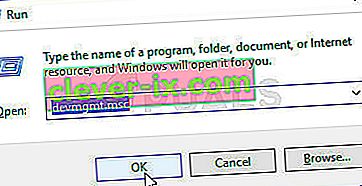
- Da Sie den Treiber für Ihre Kopfhörer aktualisieren möchten, erweitern Sie den Abschnitt Sound-, Video- und Gamecontroller . Klicken Sie mit der rechten Maustaste auf Ihren Audiotreiber in der Liste und wählen Sie im Kontextmenü die Option Treiber aktualisieren.
- Wählen Sie im neuen Fenster die Option Automatisch nach aktualisierter Treibersoftware suchen und warten Sie, bis das Dienstprogramm neuere Treiber finden kann.
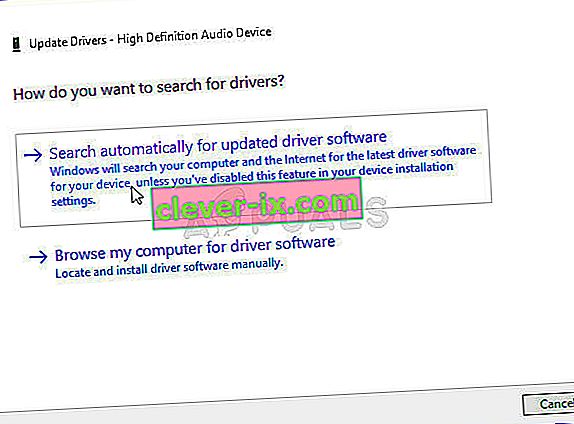
- Überprüfen Sie, ob Ihre Logitech-Lautsprecher auf Ihrem Computer ordnungsgemäß funktionieren!